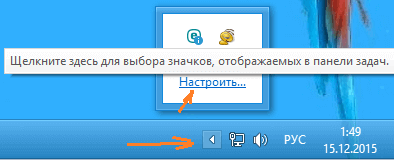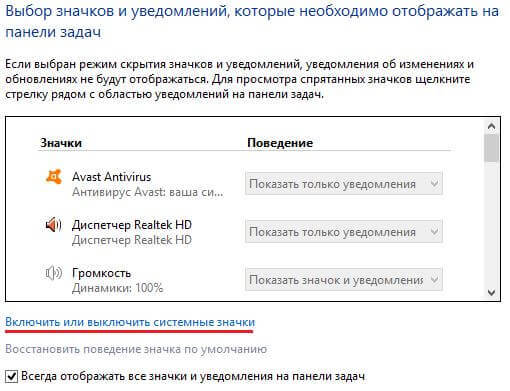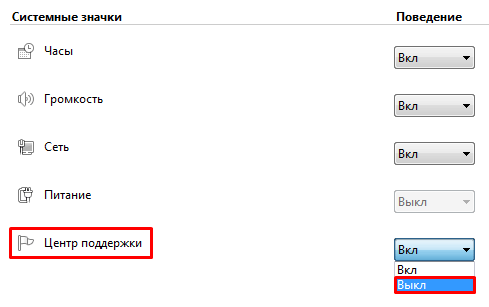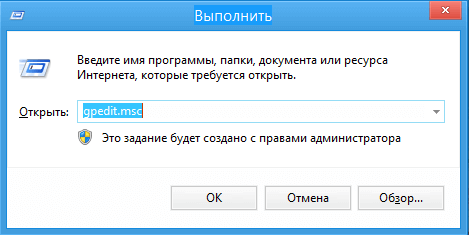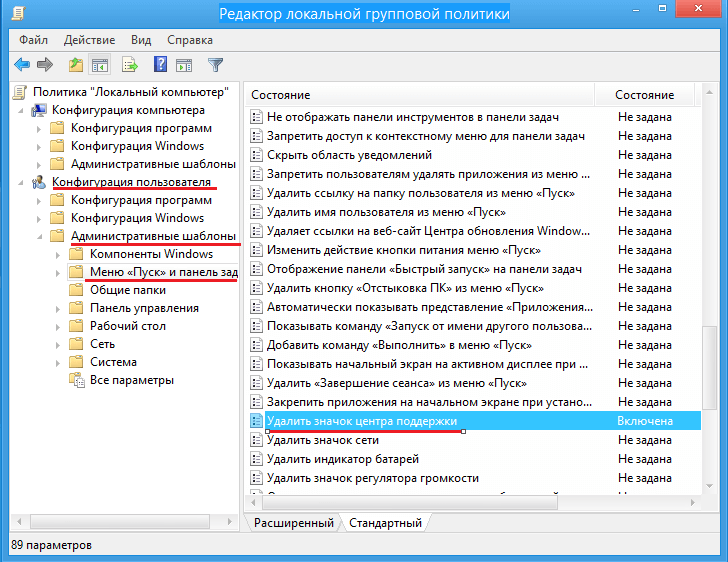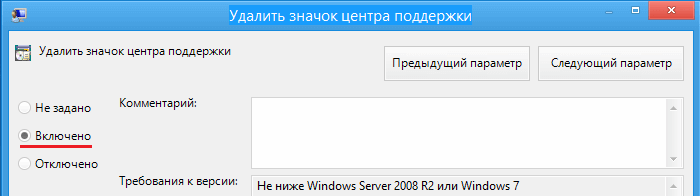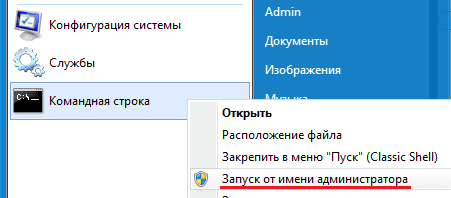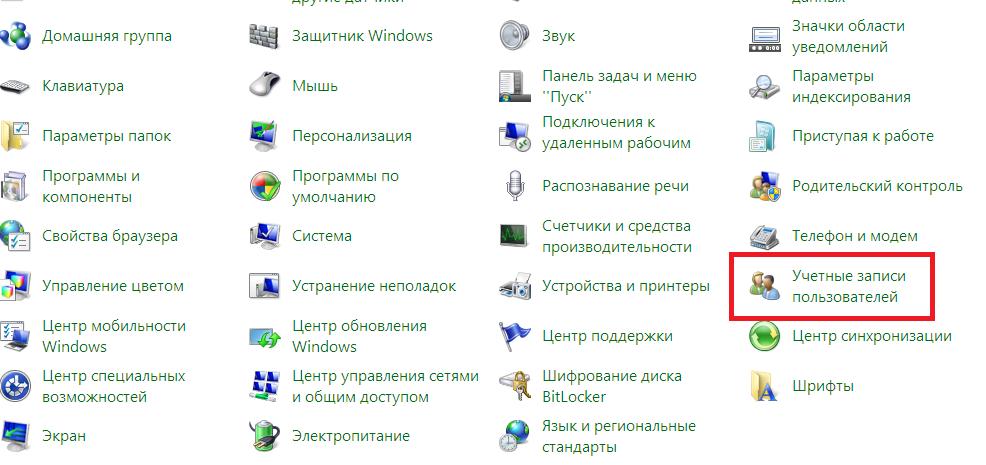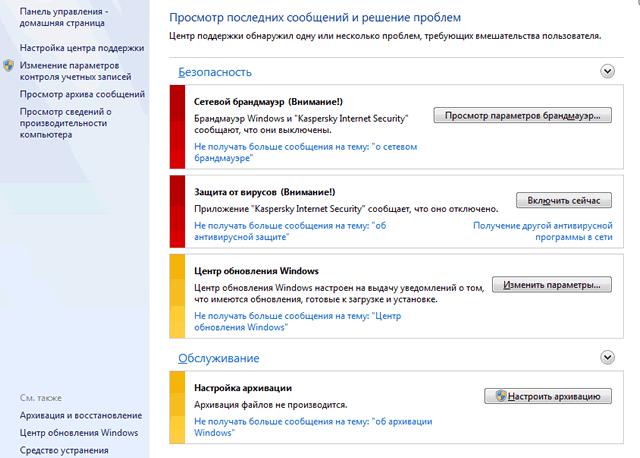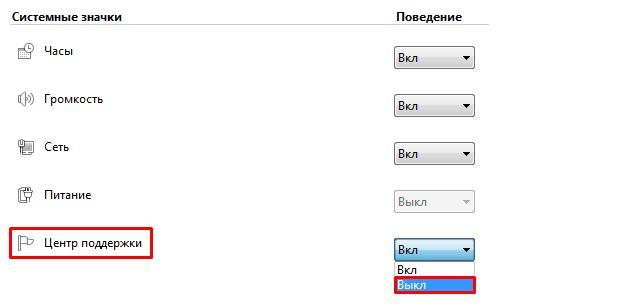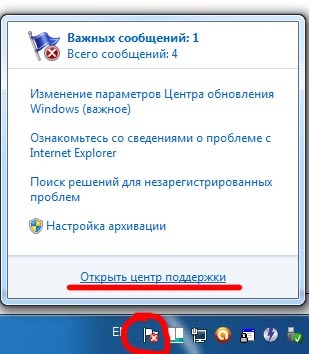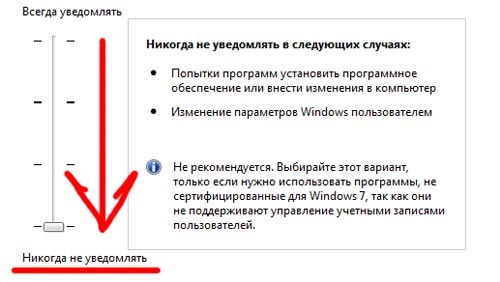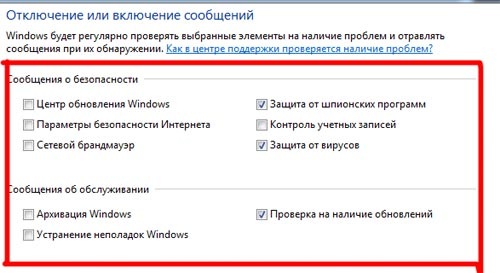Наверно многие могли заметить, что в последних версиях windows есть такая функция как «Центр поддержки windows» который предназначен для увеличения стабильности и безопасности системы.
Но это всё он это делает только лишь в теории, так как функция выполняет роль лишь уведомления пользователя о возможных проблемах, таких как например:
- В системе отсутствует или отключен антивирус, либо его антивирусные базы устарели.
- Выключено авто обновление операционной системы.
- Не запущен windows Smart Screen.
- Отключена важная (по мнению центра поддержки) какая то из системных служб.
- Не работает защитник windows и другое…
Большинство пользователей предпочитает чтобы система не указывала на какие либо не стыковки, и ищут способы как убрать значок центра поддержки windows, либо вообще удалить его из системы.
Скрытие значка центра поддержки
[ads1]
Первый способ самый простой, кликаем на стрелочку в системном трее и жмете на пункт «Настроить».
Далее откроется окно выбора значков которые можно включить или отключить. Нажимаем на пункт «Включить или выключить системные значки».
Где отключаем не нужные вам значки.
После этого больше не должно быть видно значка, но если все же он остался на прежнем месте, есть еще способ его убрать. Делается это через настройку «групповой политики». Зажимаем две клавиши win+r одновременно и вводим команду gpedit.msc и жмем «Ок».
После этого перед нами высветится окно «Редактор локальной групповой политики» в котором нужно перейти в Конфигурация пользователя –> Политики –> Административные шаблоны –> Меню “Пуск” и панель задач –> Удалить значок центра поддержки.
Делаем двойной щелчок по надписи и откроется следующее окно, в котором нужно поставить значение «Включено» именно это.
После этой процедуры необходимо обязательно перезагрузить компьютер. Теперь уже точно вы не увидите значка.
Отключение и удаление службы центра поддержки windows
[ads2]
Как известно, скрытие значка не означает, что не будет работать служба. Если у вас надежный антивирус, то можно также остановить работу центра поддержки или вовсе удалить его из системы. Вообще не рекомендуется удалять системные службы, но я например, это сделал и не имею никаких проблем. В операционной системе эта служба называется «Центр обеспечения безопасности».
Чтобы её остановить, нужно нажать одновременно win+r в ввести в строке services.msc. Перед вами откроется список всех служб windows, там её находим останавливаем и убираем с авто запуска.
Если вы все же решили окончательно избавиться от этой функции и удалить её из системы, то нужно сделать следующие шаги: 1. Для начала проверьте что бы эта служба была остановлена как я писал несколько строк выше. 2. Теперь нужно запустить командную строку от имени администратора, найти её можно в меню «Пуск» в папке «Служебные» или «Стандартные».
3. Введите в строку sc delete wscsvc
где sc delete — это команда удаления, а wscsvc имя службы центра обеспечения безопасности и нажмите клавишу Enter. После этого выше перечисленная служба будет полностью удалена. Удачи!
В последних версиях ОС «Виндовс», начиная с седьмой, вероятнее всего, вы могли заметить системный элемент под названием «Центр поддержки «Виндовс»». Который, в свою очередь, направлен на увеличение стабильности и безопасности системы. Но все заявленные действия служба выполняет в теории, а на практике присылает лишь уведомления о возможных проблемах, связанных со стабильностью работы системы.
Основные функции «Центра поддержки Windows 7»
«Центр поддержки «Виндовс»» — это новый раздел в «Панели управления», который был введен в «Виндовс 7». Основной спектр действий данной службы направлен на уведомление пользователя персонального компьютера о важных системных изменениях, а также о состоянии защиты ПК и его анализа.
Список основных уведомлений, отправляемых «Центром поддержки «Виндовс»», выглядит следующим образом:
- Выключено автообновление Windows.
- Отключена важная служба, влияющая на работу системы.
- Не работает защитник «Виндовс».
- Не запущено приложение Smart Screen.
- Отсутствие антивируса в системе.
В «Центре поддержки «Виндовс»» пользователь может открывать разделы восстановления системы и контроля учетных записей для поиска неисправностей и идентифицирования проблем безопасности в операционной системе. Уведомления от центра поддержки появляются на панели задач и быстрого запуска с правой ее стороны и служат для привлечения внимания.
В данном материале мы рассмотрим, как отключить «Центр поддержки Windows 7» полностью, а также навсегда заблокировать надоедливые сообщения, присылаемые данной службой.
Есть ли возможность отключить «Центр поддержки «Виндовс 7″»
В операционной системе «Виндовс» седьмой версии доступно для отключения множество служб. Одной из них является «Центр поддержки». Полное отключение данной службы уберет надоедливые сообщения системы об обновлениях и защите вашего компьютера, что позволит вам меньше отвлекаться на ненужные вещи в процессе работы. Отключить службу «Центр поддержки Windows 7» можно без колебаний.
Как было замечено ранее, служба уведомления весьма раздражает постоянными сообщениями от системы, которые зачастую отвлекают пользователя от работы. Она, в свою очередь, нагружает оперативную память лишними процессами анализа безопасности и поиска обновлений. Ниже в данном материале мы рассмотрим, как отключить «Центр поддержки Windows 7».
Для обычного пользователя ОС «Виндовс» данная служба в подавляющем большинстве случаев не несет никакой пользы, поэтому можно не бояться ее отключать.
Как отключить «Центр поддержки Windows 7»
Выше в статье мы рассмотрели, есть ли возможность выключить «Центр поддержки «Виндовс»», и узнали необходимую информацию для продолжения разбора того, как отключить уведомления и работу данной системной службы.
Начнем с того, что выясним, как отключить «Центр поддержки Windows 7» в области уведомлений. Выполнить это можно следующим образом:
- В правой части интерфейса панели задач нажмите по стрелке вверх.
- Кликните мышью по кнопке «Настроить».
- В нижней части открывшегося окна нажмите по кнопке «Включить или выключить системные логотипы».
- В открывшемся списке найдите «Центр поддержки» и установите для него значение «Выкл».
Теперь необходимо отключить службу «Центр поддержки «Виндовс»». Следуйте руководству ниже:
- На клавиатуре задействуйте клавиши Win+R.
- В окне «Выполнить» пропишите services.msc.
- В открывшемся списке служб «Виндовс» найдите «Центр обеспечения безопасности».
- Остановите службу, а затем отключите.
Если вы хотите полностью удалить данную службу со своего персонального компьютера, следуйте нижеприведенной инструкции:
- Вызовите службу, соответствующую нажатию клавиш Win+R.
- Затем пропишите команду cmd.
- В «Командной строке» пропишите команду sc delee wscsvtc.
- Подтвердите нажатием клавиши Enter.
Заключение
В статье было рассмотрено, как отключить «Центр поддержки Windows 7». Также из вышеприведенного материала вы узнали, как скрыть иконку «Центра поддержки ОС» на панели быстрого запуска «Виндовс». И то, как полностью удалить данную службу при помощи штатных средств операционной системы «Виндовс».

Скрыть уведомления центра поддержки
Служба устранения проблем по-прежнему будет работать, а ее предупреждения вы увидите лишь когда сами того пожелаете. Чтобы это сделать:
1. Нажмите на флажке, расположенном в области уведомлений в правом нижнем углу и выберите опцию «Открыть центр поддержки»:
2. В окне Центра поддержки нажмите ссылку «Изменение параметров контроля учетных записей».
3. В окне «Параметры управления учетными записями пользователей» перетащите бегунок на уровень «Никогда не уведомлять».
4. Нажмите «OK».
После этого вы перестаните получать всплывающие уведомления, но если нажать на флажке, откроется список проблем.
Отключение уведомлений центра поддержки о некоторых проблемах
Если вы хотите получать уведомления о некоторых проблемах (например, об устаревших вирусных базах), в таком случае подойдет следующий метод:
1. Нажмите на флажке, расположенном в области уведомлений.
2. Выберите опцию «Открыть центр поддержки».
3. В окне Центра поддержки нажмите ссылку «Настройка центра поддержки».
4. Оставьте отмеченными только те проблемы, уведомления о которых хотите сохранить, и снимите флажки с остальных.
6. Нажмите «OK».
Теперь вы будете получать уведомления только о тех проблемах, о которых желаете знать.
Полное отключение службы устранения проблем
В этом случае служба устранения проблем будет отключена полностью.
1. Откройте меню «Пуск».
2. Нажмите кнопку «Выполнить» и введите команду regedit.
3. Откройте раздел
HKEY_CURRENT_USER\Software\Microsoft\Windows\Windows Error Reporting
4. Дважды щелкните на параметре Disable и измените его значение с 0 на 1.
(Если такого параметра не существует, щелкните правой кнопкой мыши и выберите опцию «Создать | Параметр DWORD»)
5. Закройте Редактор реестра.
В заключение
Вот собственно и все. Один из описанных методов наверняка вам подойдет. Что бы вам ни требовалось — скрыть уведомления, оставить предупреждения о некоторых событиях или полностью отключить эту функцию — решение есть.
На чтение 3 мин Опубликовано Обновлено
Программа Центр поддержки в операционной системе Windows 7 предоставляет пользователю удобный способ получить помощь и решить проблемы с компьютером. Однако, не всем пользователям интересна эта функция, и многие хотят отключить флажок Центра поддержки на компьютере. В этой статье мы расскажем вам, как выполнить данную операцию шаг за шагом.
Для начала, откройте меню «Пуск», а затем перейдите в панель управления. В панели управления найдите раздел «Центр поддержки» и щелкните по нему дважды, чтобы открыть его. Затем, в верхнем левом углу окна Центра поддержки, найдите ссылку «Изменить настройки Центра поддержки» и кликните на нее.
Пожалуйста, имейте в виду, что для выполнения данной операции вам может понадобиться права администратора.
В открывшемся окне «Изменить настройки Центра поддержки» вы увидите разные параметры связанные с Центром поддержки. Найдите параметр «Показывать флажок Центра поддержки на панели задач» и снимите галочку напротив него. Затем нажмите кнопку «ОК», чтобы сохранить изменения.
Поздравляем, вы успешно отключили флажок Центра поддержки в Windows 7. Теперь флажок больше не будет отображаться на панели задач вашего компьютера. Если вам в будущем понадобится включить его, вы можете повторить указанные выше шаги и поставить галочку напротив параметра «Показывать флажок Центра поддержки на панели задач».
Содержание
- Шаг 1: Откройте панель управления
- Шаг 2: Выберите категорию «Система и безопасность»
- Шаг 3: Настройте параметры центра поддержки
Шаг 1: Откройте панель управления
Есть несколько способов открыть панель управления в Windows 7:
- Нажмите на кнопку «Пуск» в левом нижнем углу экрана, а затем выберите «Панель управления» в правой колонке меню
- Нажмите комбинацию клавиш Win + R, чтобы открыть «Выполнить», введите «control» (без кавычек) и нажмите Enter
- Откройте «Мой компьютер» или «Этот компьютер», щелкните правой кнопкой мыши на свободном месте в окне, выберите «Свойства», а затем в левом меню нажмите на ссылку «Панель управления»
После выполнения одного из этих действий откроется панель управления, где вы сможете настроить различные параметры вашей операционной системы.
Шаг 2: Выберите категорию «Система и безопасность»
После того как откроется окно «Панель управления», вам необходимо найти раздел «Система и безопасность». Для этого вам понадобится выполнить следующие действия:
- На рабочем столе найдите значок «Панель управления» и дважды щелкните по нему.
- В открывшемся окне «Панель управления» найдите раздел «Система и безопасность» и щелкните по нему.
Теперь вы находитесь в категории «Система и безопасность», где вы сможете настроить различные параметры безопасности и обслуживания вашей операционной системы Windows 7.
Шаг 3: Настройте параметры центра поддержки
После открытия окна Центра поддержки вы увидите различные вкладки и настройки, которые можно настроить по вашему усмотрению. Вот некоторые основные параметры для настройки:
- Уведомления: Вы можете выбрать, какие уведомления о проблемах и предложениях вы хотите получать от Центра поддержки.
- Отчеты о проблемах: Вы можете настроить отправку отчетов о проблемах в Microsoft, чтобы помочь улучшить продукт.
- Предложения: Вы можете управлять предложениями и рекомендациями, которые предлагает Центр поддержки.
- Обновления: Здесь вы можете настроить автоматическое обновление Центра поддержки и получать последние обновления от Microsoft.
Настройте параметры Центра поддержки в соответствии с вашими предпочтениями, а затем нажмите кнопку «Сохранить настройки».
Центр поддержки Windows 7 – это удобный инструмент, который помогает пользователям получить доступ к информации о системе, настроить различные параметры и решить проблемы, связанные с использованием операционной системы. Однако, в некоторых случаях пользователи могут захотеть отключить Центр поддержки, чтобы избежать его нежелательных уведомлений и всплывающих окон.
В этом исчерпывающем руководстве мы расскажем вам, как отключить центр поддержки Windows 7. Мы предоставим шаг за шагом инструкции, которые помогут вам выполнить эту операцию без лишних усилий и соответствующим образом.
Шаг 1: Найдите значок «Центр поддержки» на панели задач Windows 7. Он выглядит как желтый треугольник с восклицательным знаком. Щелкните правой кнопкой мыши по значку и выберите «Открыть».
Примечание: если значок «Центр поддержки» отсутствует на панели задач, вы можете найти его в меню «Пуск» — «Все программы» – «Стандартные» – «Центр поддержки».
Содержание
- Поводы и причины отключения центра поддержки Windows 7
- Описание проблемы и недостатки поддержки
- Уязвимости и риски бездействия
- Политика Microsoft и выводы из нее
- Подготовка к отключению центра поддержки Windows 7
Поводы и причины отключения центра поддержки Windows 7
1. Ненужная информация: Центр поддержки предоставляет пользователю различные статьи, подсказки и решения проблем. Если вам не нужна эта информация или вы предпочитаете получать помощь из других источников, то можно отключить центр поддержки.
2. Отсутствие обновлений: После окончания поддержки Windows 7, Microsoft больше не выпускает обновления для этой операционной системы. Это означает, что информация в центре поддержки может быть устаревшей и неактуальной. В этом случае можно отключить центр поддержки и обращаться к другим источникам для получения актуальной информации.
3. Низкая производительность: В некоторых случаях центр поддержки может замедлять работу компьютера. Если вы заметили, что производительность вашей системы ухудшилась после установки центра поддержки, то можно попробовать его отключить и проверить, улучшится ли производительность.
4. Конфиденциальность: Центр поддержки может собирать информацию о вашей системе и использовать ее для улучшения качества предоставляемой поддержки. Если вам не хочется, чтобы ваша информация передавалась компании Microsoft, вы можете отключить центр поддержки и сохранить свою конфиденциальность.
5. Личные предпочтения: Конечно же, причиной отключения центра поддержки может быть просто ваше личное предпочтение. Если вы не пользуетесь им или не нуждаетесь в его функциональности, то можно отключить центр поддержки и освободить ресурсы системы.
Важно помнить, что отключение центра поддержки Windows 7 может ограничить доступ к некоторым полезным функциям и ресурсам. Перед отключением рекомендуется внимательно взвесить все плюсы и минусы, чтобы быть уверенным в принятом решении.
Описание проблемы и недостатки поддержки
Неотключенная поддержка Windows 7 может представлять серьезные проблемы для пользователей. Во-первых, отсутствие обновлений безопасности и технической поддержки означает, что компьютеры с Windows 7 становятся более уязвимыми для атак вредоносных программ и вирусов.
Кроме того, отсутствие поддержки означает, что не будет выпускаться новое программное обеспечение, в том числе и драйверы для новых устройств и приложения. Это ограничивает возможности пользователей, которые могут столкнуться с проблемой несовместимости с новым оборудованием или приложениями.
Постоянное использование Windows 7 также может стать проблемой в плане совместимости с онлайн-сервисами и веб-сайтами, которые могут перестать работать корректно на устаревшей операционной системе. Это может включать в себя проблемы с банковскими операциями, онлайн-покупками или использованием онлайн-приложений.
- Уязвимости безопасности: Отсутствие обновлений безопасности может сделать систему подверженной атакам и вредоносным программам.
- Ограниченная совместимость: Отсутствие новых драйверов и программного обеспечения может привести к проблемам с совместимостью с новым оборудованием и приложениями.
- Ограниченный функционал: Отсутствие новых функций и возможностей, которые появляются с выпуском новых версий операционной системы.
- Совместимость с онлайн-сервисами: Многие онлайн-сервисы и веб-сайты могут перестать корректно работать на Windows 7.
Уязвимости и риски бездействия
Оставлять Windows 7 без поддержки представляет ряд значительных уязвимостей и рисков для вашей системы. Вот основные проблемы, с которыми вы можете столкнуться, если продолжите использовать устаревшую операционную систему без поддержки:
| Уязвимость | Риск |
|---|---|
| Отсутствие корректирующих обновлений | Возможность взлома операционной системы и получение несанкционированного доступа к вашим данным. |
| Отсутствие безопасных браузерных обновлений | Повышенная вероятность заражения вредоносными программами, такими как вирусы и троянские программы, при посещении небезопасных сайтов. |
| Отсутствие обновлений драйверов | Возможные проблемы совместимости и ухудшение производительности вашего оборудования, а также отсутствие новых функций и возможностей. |
| Отсутствие технической поддержки | Отсутствие помощи в разрешении проблем и сбоях, которые могут возникнуть в вашей операционной системе. |
| Отсутствие коммерческой поддержки | Риски нарушения соблюдения нормативных требований и возможность высоких затрат при устранении возникших проблем. |
В целом, отсутствие поддержки Windows 7 оставляет вашу систему уязвимой и не защищенной от новейших угроз и вредоносного ПО. Рекомендуется обновить операционную систему на более современную версию, чтобы гарантировать безопасность и функциональность вашего компьютера.
Политика Microsoft и выводы из нее
Microsoft предлагает продукты и услуги, которые отличаются высоким качеством и обеспечивают безопасность и удобство использования. Однако, в связи с окончанием поддержки Windows 7, компания рекомендует своим клиентам обновиться до более современных версий операционной системы для получения полной защиты и поддержки.
Основные выводы, которые можно сделать из политики Microsoft, связанной с отключением центра поддержки Windows 7:
- Windows 7 больше не будет получать обновления безопасности и исправления ошибок от Microsoft. Это может привести к риску взлома и потенциальным угрозам безопасности для компьютера и данных пользователя.
- Пользователи Windows 7 могут столкнуться с проблемами совместимости, поскольку новые программы и устройства могут быть разработаны с учетом более новых версий Windows.
- Некоторые функции и программы, которые ранее были доступны на Windows 7, могут быть недоступны или не поддерживаться в более новых версиях операционной системы.
- Более новые версии Windows, такие как Windows 10, обеспечивают более высокую производительность, удобство использования и защиту данных.
В целом, политика Microsoft по отключению центра поддержки Windows 7 направлена на обеспечение безопасности и удобства использования. Рекомендуется всем пользователям Windows 7 обновиться до более новых версий операционной системы для получения полной поддержки и защиты.
Подготовка к отключению центра поддержки Windows 7
Прежде чем отключить центр поддержки Windows 7, следует выполнить некоторые предварительные действия для сохранности данных и безопасности системы. Этот раздел охватывает важные шаги, которые следует выполнить перед отключением центра поддержки, чтобы убедиться, что все необходимые действия предприняты и запасные копии данных созданы.
1. Создайте резервные копии данных:
Перед отключением центра поддержки Windows 7 рекомендуется создать резервные копии всех важных данных и файлов на компьютере. Это позволит вам восстановить данные в случае возникновения проблем или ошибок после отключения центра поддержки.
2. Обновите важные программы и драйверы:
Убедитесь, что у вас установлены последние версии важных программ и драйверов, прежде чем отключать центр поддержки. Обновление программ обеспечивает более надежную работу системы и повышает безопасность компьютера.
3. Проверьте систему на вирусы и вредоносные программы:
Прежде чем отключить центр поддержки Windows 7, обязательно проведите проверку системы на наличие вирусов и вредоносных программ. Используйте антивирусное программное обеспечение для сканирования компьютера и удаления всех обнаруженных угроз.
4. Запишите необходимую информацию:
Перед отключением центра поддержки Windows 7 рекомендуется записать необходимую информацию, такую как серийные номера программ, информацию о лицензии и другие важные детали. Это поможет вам в случае необходимости идентифицировать и восстановить программы или сервисы, если возникнут проблемы после отключения центра поддержки.
Следуя этим предварительным шагам, вы можете убедиться, что все важные данные и настройки сохранены, и ваш компьютер будет защищен после отключения центра поддержки Windows 7. Убедитесь, что вы выполнили все необходимые действия, прежде чем переходить к процессу отключения центра поддержки.